
Trong khi bạn có thể sử dụng Trình lập lịch tác vụ của Windows để lên lịch tác vụ tự động của riêng bạn , Windows cũng sử dụng nó để thực hiện nhiều tác vụ hệ thống - ví dụ: chống phân mảnh ổ cứng khi bạn không sử dụng máy tính của mình.
Bạn thậm chí có thể sửa đổi các tác vụ hệ thống này để điều chỉnh Windows theo ý muốn của mình - ví dụ: bạn có thể thay đổi tần suất Windows tạo điểm khôi phục hệ thống . Các chương trình của bên thứ ba cũng thường sử dụng Trình lập lịch tác vụ cho các tác vụ của riêng họ.
Trình lập lịch tác vụ là gì?
Task Scheduler là một thành phần của Windows có thể tự động chạy các tác vụ tại một thời điểm cụ thể hoặc để đáp ứng với một sự kiện cụ thể. Ví dụ: các tác vụ có thể được chạy khi máy tính khởi động hoặc khi người dùng đăng nhập.
Nhiều tác vụ hệ thống Windows cần phải chạy thường xuyên - ví dụ: Windows tự động phân mảnh ổ cứng của bạn theo định kỳ. Thay vì viết một chương trình lập lịch chống phân mảnh luôn chạy ở chế độ nền và đợi để chống phân mảnh đĩa cứng của bạn, Windows sẽ thiết lập một tác vụ đã lên lịch để tự động chạy trình chống phân mảnh trong nền tại một thời điểm cụ thể. Task Scheduler khởi chạy nhiều tác vụ hệ thống Windows khác theo cách tương tự.
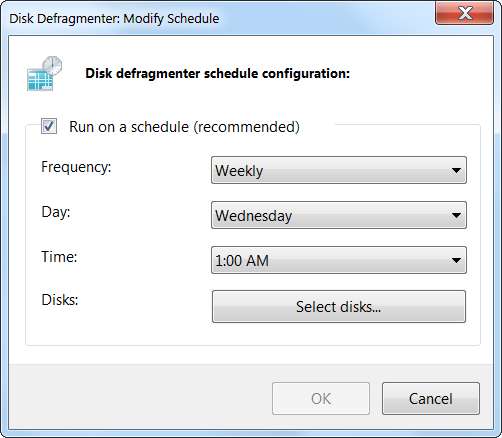
Thay vì triển khai chức năng này trong từng chương trình cần chạy tự động, Windows yêu cầu Trình lập lịch tác vụ chạy chúng. Các ứng dụng của bên thứ ba cũng có thể thêm các tác vụ đã lên lịch của riêng chúng tại đây - bạn thậm chí có thể thêm các tác vụ của riêng mình.
Khám phá nhiệm vụ hệ thống
Các tác vụ hệ thống Windows không phải là một hộp đen - bạn có thể mở Trình lập lịch tác vụ và tự kiểm tra chúng. Để mở công cụ lập lịch, hãy nhập Bảng kế hoạch vào menu Bắt đầu và nhấn Enter.
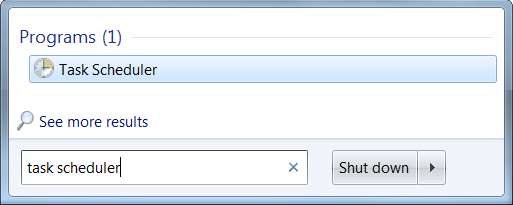
Duyệt đến thư mục Task Scheduler Library \ Microsoft \ Windows - bạn sẽ thấy các thư mục con cho nhiều tác vụ hệ thống Windows.
Ví dụ: thư mục Defrag chứa tác vụ tự động chống phân mảnh đĩa cứng của bạn theo lịch trình. Khi bạn thay đổi thời gian đã lên lịch trong ứng dụng Disk Defragmenter, Windows sẽ cập nhật tác vụ đã lên lịch này với cài đặt mới của bạn. Nếu bạn tắt Chạy theo lịch trình trong Disk Defragmenter, Windows sẽ tắt tác vụ hệ thống này.
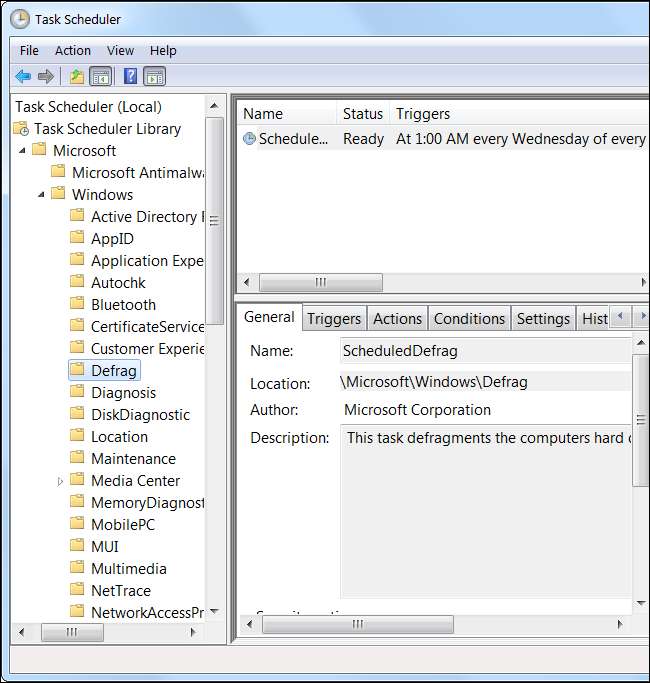
Tuy nhiên, các tác vụ đã lên lịch không chỉ chạy vào những thời điểm cụ thể - Windows và Trình lập lịch tác vụ thông minh hơn thế. Ví dụ: tác vụ chống phân mảnh đĩa đã lên lịch không bắt đầu chống phân mảnh đĩa cứng của bạn nếu bạn đang sử dụng máy tính - nó chỉ đợi và chạy hoạt động chống phân mảnh khi máy tính của bạn không hoạt động (nói cách khác, nếu không có ai đang sử dụng máy tính). ) Nếu bạn quay lại máy tính của mình trong khi đang được chống phân mảnh, quá trình chống phân mảnh sẽ bị tạm dừng cho đến khi bạn rời khỏi máy tính lần nữa.
Bạn có thể xem chi tiết như thế này bằng cách bấm đúp vào một tác vụ đã lên lịch. Bạn sẽ tìm thấy các hạn chế liên quan đến không hoạt động trên tab Điều kiện.
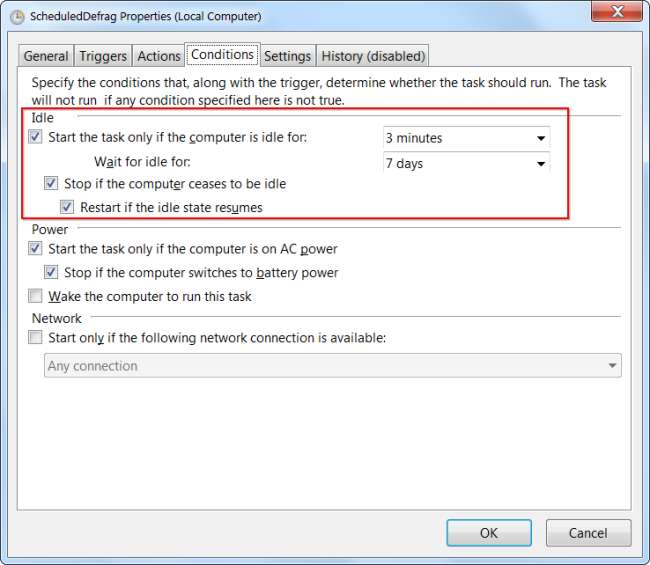
Các tác vụ cũng có thể chạy theo các sự kiện. Ví dụ: tác vụ SystemSoundsService trong thư mục Đa phương tiện chạy khi bất kỳ người dùng nào đăng nhập - nó cung cấp âm thanh đăng nhập và các âm thanh hệ thống Windows khác.
Các tác vụ đã lên lịch khác chạy để đáp ứng với các sự kiện khác, chẳng hạn như ID sự kiện cụ thể trong nhật ký sự kiện Windows. Windows theo dõi ID sự kiện được tạo bởi chương trình khác và chạy tác vụ khi ID sự kiện cụ thể xuất hiện.
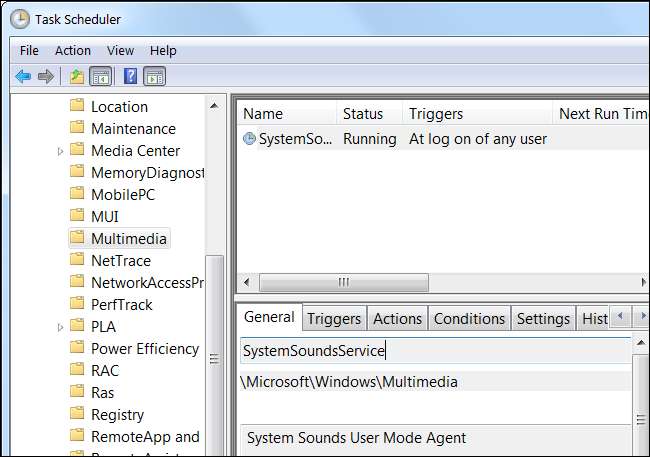
Nhiệm vụ cho các ứng dụng của bên thứ ba
Các chương trình của bên thứ ba cũng thường sử dụng Trình lập lịch tác vụ cho các tác vụ của riêng họ. Ví dụ: Google Update (được sử dụng để cập nhật Google Chrome, Google Drive và các ứng dụng khác của Google) cài đặt một dịch vụ tự động chạy Google Update. Adobe Flash sử dụng một dịch vụ tương tự để tự động kiểm tra các bản cập nhật trong nền.
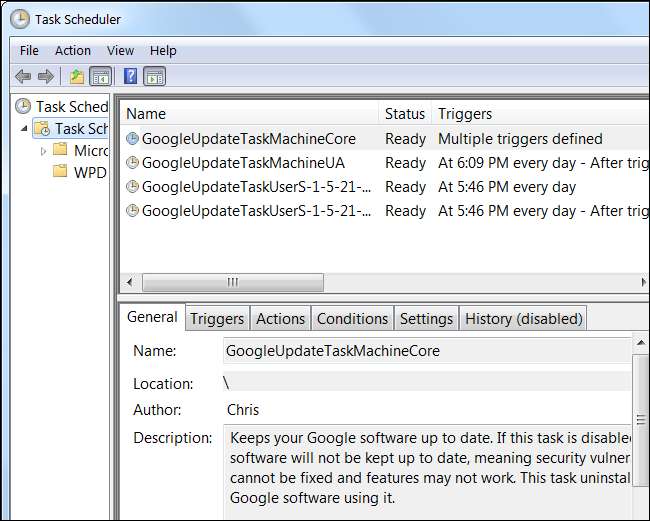
Mặc dù vậy, một số chương trình không sử dụng các tác vụ đã lên lịch. Ví dụ, Java sử dụng một chương trình có tên jusched.exe luôn chạy ở chế độ nền thay vì một nhiệm vụ đã lên lịch. Đây là một trong những nhiều vấn đề với Java .






